Prendre des photos depuis votre smartphone semble sûrement amusant. Il suffit de viser et de photographier, et vous aurez le moment stocké sous forme d’image numérique. Mais que faire si vous avez besoin de trouver plus d’informations sur un certain sujet à partir de l’image? En 2013, les utilisateurs d’iOS ont publié une application d’appareil photo impressionnante sur l’iTunes App Store sous le nom de CamFind qui identifie le sujet sur les photos, puis recherche sur le Web des résultats pertinents tels que des images similaires, des comparaisons de prix et plus d’informations tirées de diverses sources. . CamFind a enfin fait son chemin sur Google Play Store, apportant sa puissante technologie de reconnaissance d’image à Android.
L’interface simple de CamFind est son aspect le moins époustouflant. Vous avez un bouton de l’appareil photo en bas pour capturer des photos, une horloge à côté qui vous emmène à votre historique, ainsi qu’un autre bouton à droite qui permet de changer la langue ou d’accéder à l’option de recherche vocale.



La fonction de recherche vocale fonctionne essentiellement comme Google Now, bien qu’elle ne soit pas très précise la plupart du temps. Puisque CamFind est un moteur de recherche visuel, vous pouvez soit capturer l’image en utilisant le bouton de l’appareil photo, soit importer une image existante déjà stockée sur le stockage de votre appareil. Lorsque vous prenez une photo à l’aide de l’interface simple de l’appareil photo, le processus de reconnaissance d’image démarre pendant quelques secondes, pendant lesquelles CamFind récupère les informations pertinentes à partir de différentes sources en ligne.
Une fois que l’application a reconnu quelque chose, plutôt que de vous amener directement à la page des résultats de recherche, CamFind affiche le nom du sujet qu’elle a reconnu en haut de l’écran. Si l’option «Voix» est activée, elle vous lit également le texte. Vous pouvez faire glisser la barre de texte en haut à droite pour afficher plus d’options telles que la modification du texte de recherche ou le basculement de la fonction vocale.
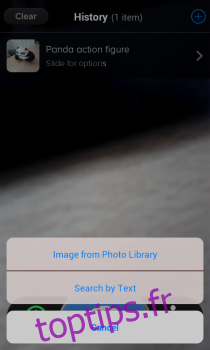
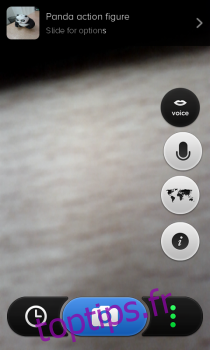
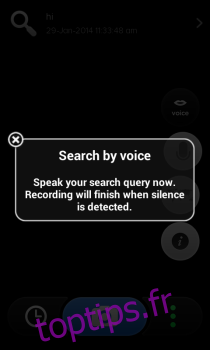
Pendant les tests, j’ai essayé de prendre plusieurs photos de divers objets sous différents angles et dans différentes conditions d’éclairage, et les résultats étaient tout simplement spectaculaires. CamFind a fonctionné la plupart du temps comme annoncé. Prendre une photo d’une figurine de panda a présenté des figurines similaires provenant de différentes sources Internet. La page de résultats présente les images et les résultats textuels séparément. Si les résultats renvoyés sont incorrects, vous pouvez toujours prendre une nouvelle photo.
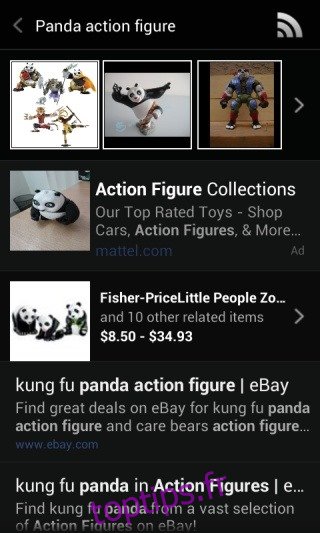
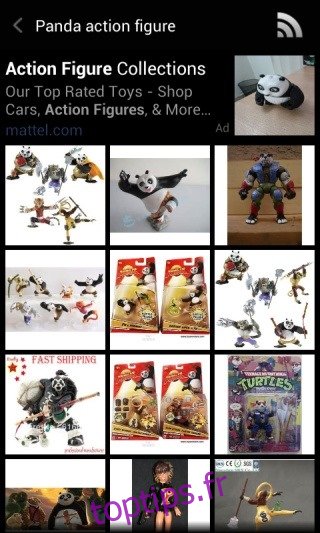
CamFind est disponible gratuitement sur Google Play et fonctionne sur tous les appareils équipés d’Android 2.2 et plus.

